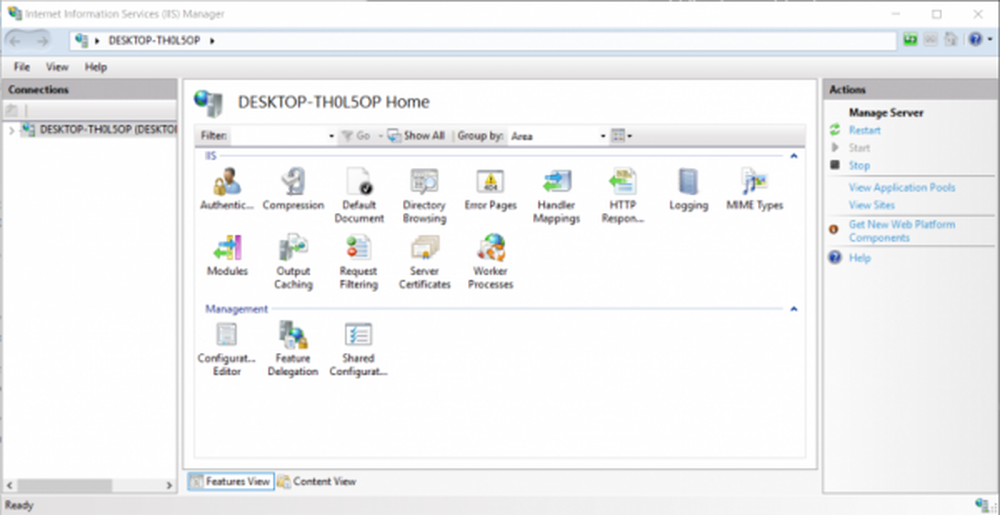Så här kontrollerar du Windows Update History med PowerShell
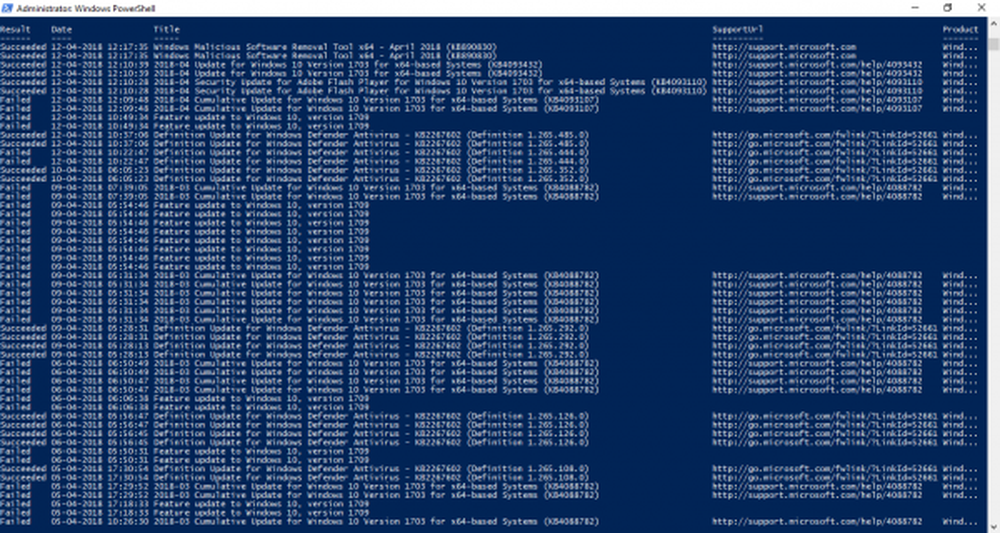
Windows-system uppdateras rutinmässigt med de senaste korrigeringsfilerna för att förbättra systemets prestanda. Microsoft släpper ut tjänsten och patchar som en del av den kostnadsfria uppdateringstjänsten för att förbättra Windows-databehandling. Dessa uppdateringar installeras automatiskt baserat på systeminställningarna och behöver sällan ingång från slutanvändarna. De fria uppdateringarna är en del av Windows underhåll och support som släpper ut programvara för att fixa fel på ett effektivt sätt. För att säkerställa säker databehandling garanterar Windows Update att systemet är uppdaterat med de senaste säkerhetsuppdateringarna, snabbkorrigeringarna och buggfixarna.
Användarna kan kolla uppdateringshistoriken med hjälp av PowerShell, Kommandoraden eller man kan också kontrollera uppdateringshistoriken via Windows-inställningar Användargränssnitt. I den här artikeln diskuterar vi hur du listar hela historiken om Windows Update-händelser med hjälp av ett av uppgiftsautomatiserings- och konfigurationshanteringsverktyget, som PowerShell. Man kan också få information om alla aktuella snabbkorrigeringar eller snabbfixteknikuppdateringar som hämtas som en del av programvarupaket.
Kontrollera Windows Update History med PowerShell
Gå till Start-menyn och sök efter Windows PowerShell. Högerklicka på den och klicka på Kör som administratör.
Skriv följande kommando i kommandoraden som listar de snabbkorrigeringar som är installerade tillsammans med deras ID, information om Installerad, beskrivning etc.
wmic qfe lista
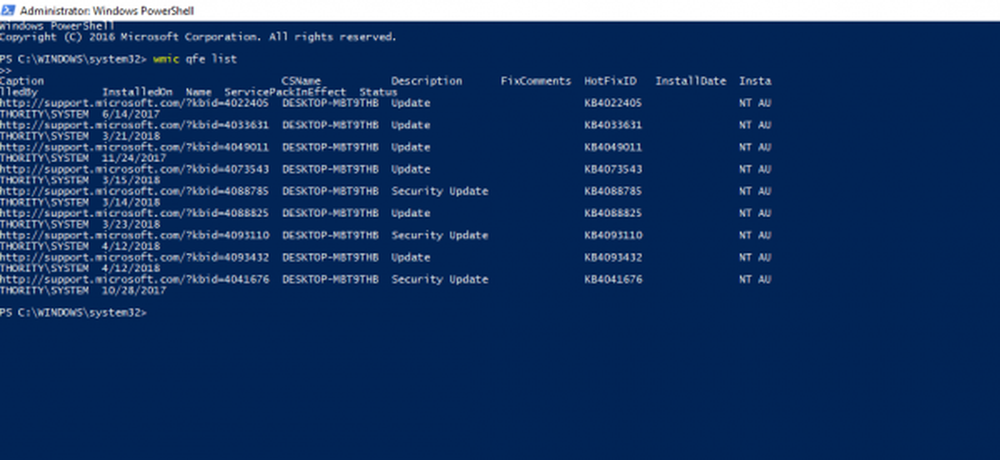
Du kan också skriva följande kommando för att lista snabbkorrigeringarna och dess tillhörande beskrivning.
get-wmiobject-class win32_quickfixengineering
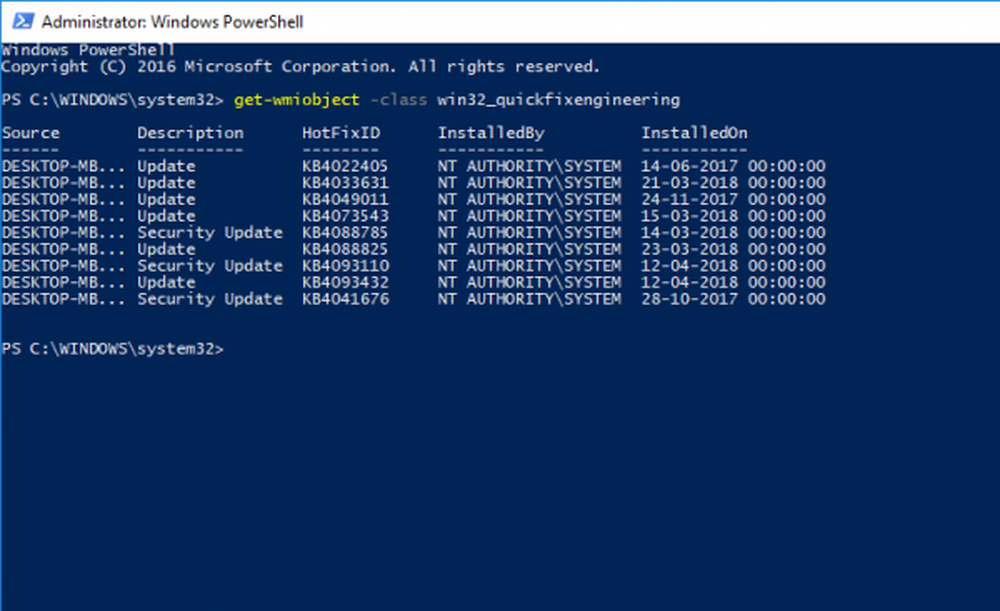
Dessutom kan man också skriva en fråga till datorn för uppdateringshistorik och returnera en pekare till en lista över matchande poster i Windows-systemet. Frågorna är skrivna för att lista WUA-historiken i en PowerShell genom att definiera några få funktioner för att konvertera WUA-historiahändelser med resultatkoden till ett namn och få den senaste och senaste 50 WUA-historiken. Du kan ändra objekten för att lista ett antal tidigare historier om uppdaterade händelser.
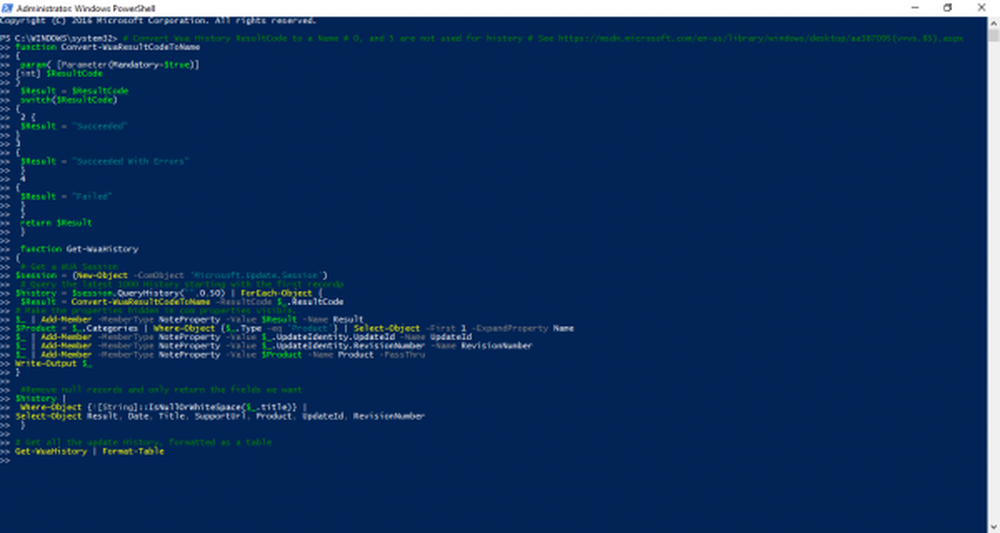
# Konvertera Wua History ResultCode till ett namn # 0 och 5 används inte för historia # Se https://msdn.microsoft.com/en-us/library/windows/desktop/aa387095(v=vs.85).aspx funktionen Convert-WuaResultCodeToName param ([Parameter (Obligatorisk = $ true)] [int] $ Resultatkod) $ Resultat = $ ResultatCode-omkopplare ($ ResultCode) 2 $ Resultat = "Lykt" 3 $ Resultat = "Lyckat med Felmeddelanden " 4 $ Resultat =" Misslyckades " returnera $ Resultat funktion Get-WuaHistory # Hämta en WUA-session $ session = (New Object -ComObject 'Microsoft.Update.Session') # Fråga senaste 1000-historiken börjar med den första recordp $ history = $ session.QueryHistory ("", 0,50) | ForEach-Object $ Resultat = Convert-WuaResultCodeToName -ResultCode $ _. ResultatCode # Gör egenskaperna gömda i com-egenskaper synliga. $ _ | Add-Member-MemberType NoteProperty -Value $ Resultat -Name Resultat $ Produkt = $ _. Kategorier | Var-objekt $ _. Typ -eq 'Produkt' | Välj-Objekt-Första 1-UtökaProfil Namn $ _ | Add-Member-MemberType NoteProperty -Value $ _. UpdateIdentity.UpdateId -Name UpdateId $ _ | Add-Member-MemberType NoteProperty -Value $ _. UpdateIdentity.RevisionNumber -Name RevisionNumber $ _ | Add-Member-MemberType NoteProperty -Value $ Produkt -Name Product -PassThru Write-Output $ _ #Remove null-poster och returnera bara de fält vi vill ha $ history | Var-Objekt ! [String] :: IsNullOrWhiteSpace ($ _. Title) | Välj-Objektresultat, Datum, Titel, SupportUrl, Produkt, UpdateId, RevisionNumber Skriv sedan följande kommando för att få uppdateringshistorikhändelser med resultatdatum, uppdateringstitel, supportadress och uppdaterings-ID.
# Hämta all uppdateringshistorik, formaterad som ett bord Get-WuaHistory | Format-tabell
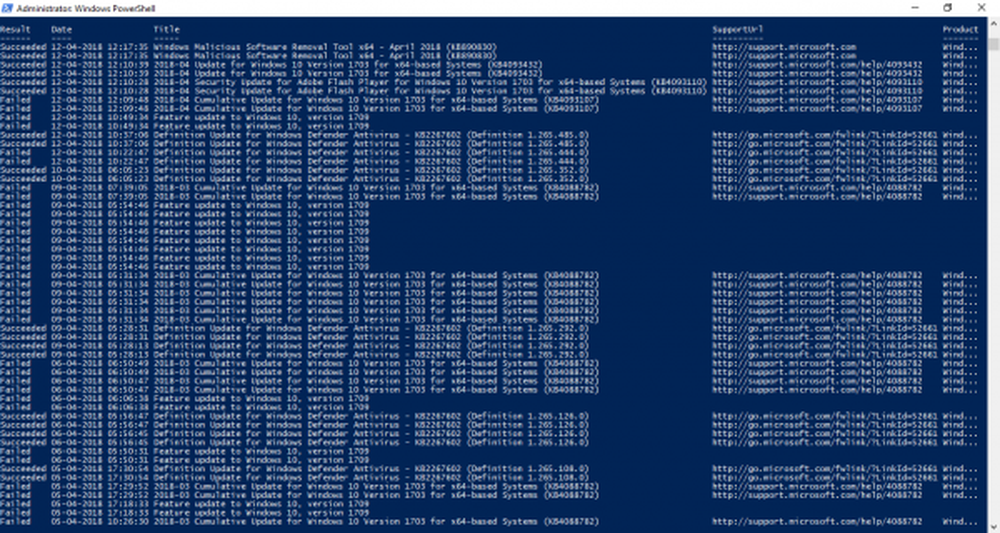
Det är allt.
Härstammar från stackoverflow.com.